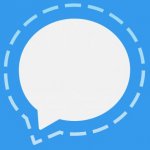Υπάρχουν μερικές εταιρείες τις οποίες οι άνθρωποι φαίνεται να μην εμπιστεύονται ιδιαίτερα – μία από αυτές είναι και η Google. Ο λόγος για τον οποίο ο τεχνολογικός κολοσσός δεν χαίρει της εμπιστοσύνης των χρηστών, συνδέεται με το γεγονός ότι η εταιρεία συλλέγει έναν τεράστιο όγκο data.
Πώς μπορείτε να δείτε όλα όσα γνωρίζει η Google για εσάς
Ένα θετικό είναι ότι η Goοgle διαθέτει κεντρικό hub για την προβολή όλων των data που σχετίζονται με τον λογαριασμό σας. Μερικά από αυτά είναι πληροφορίες που παρείχατε πρόθυμα, ωστόσο υπάρχουν κάποια πράγματα που ίσως δεν γνωρίζετε.
- Για να ξεκινήσετε, ανοίξτε έναν web browser όπως τον Goοgle Chrome και μεταβείτε στη διεύθυνση myaccount.google.com.
- Στη συνέχεια, μεταβείτε στην καρτέλα “Δεδομένα και εξατομίκευση”.
- Αυτή η μεγάλη σελίδα είναι όπου μπορείτε να δείτε όλα τα data σας. Υπάρχουν μερικές ενότητες που θέλετε να εξερευνήσετε. Πρώτα, μετακινηθείτε προς τα κάτω στο “Δραστηριότητα και Χρονολόγιο”.
- Εδώ, θα βρείτε συντομεύσεις σε δύο σημαντικά πράγματα
- Η δραστηριότητά μου: Αυτό είναι σχεδόν ό,τι κάνετε που συνδέεται κατά κάποιο τρόπο με τον Google Λογαριασμό σας, το οποίο περιλαμβάνει ιστορικό περιήγησης, αναζητήσεις στη Google, ιστορικό στο YouTube, εντολές Goοgle Assistant, ιστορικό τοποθεσίας κτλ.
- Χρονολόγιο: Αυτή είναι μια ειδική σελίδα για το ιστορικό τοποθεσίας που εμφανίζεται σε χάρτη. Μπορείτε να προσαρμόσετε τις ημερομηνίες για να εξερευνήσετε πραγματικά τα «ταξίδια» σας. Το ιστορικό τοποθεσίας συλλέγεται από τους Χάρτες Goοgle και άλλες εφαρμογές Google.
- Η σελίδα “Η δραστηριότητά μου” είναι όπου θα βλέπετε τα δεδομένα σας σε πραγματικό χρόνο. Κάντε κλικ για να την «εξερευνήσετε».
Τα δεδομένα ομαδοποιούνται σε κάρτες ανά υπηρεσία (Google.com, YouTube κτλ.) και είναι κατά περίπου χρονολογική σειρά. Επιλέξτε το εικονίδιο μενού με τρεις κουκκίδες στη γωνία της κάρτας για να δείτε το πλήρες ιστορικό ή για να διαγράψετε τη δραστηριότητα.
Επιστρέφοντας στην καρτέλα “Δεδομένα και εξατομίκευση”, υπάρχει η ενότητα “Πράγματα που δημιουργείτε και κάνετε”. Κάντε κλικ στην επιλογή “Μετάβαση στον Πίνακα ελέγχου Google”.
Αυτή είναι μια μεγάλη λίστα με όλες τις εφαρμογές και τις υπηρεσίες Google που χρησιμοποιείτε. Κάθε ένα μπορεί να επεκταθεί για να αποκαλύψει συντομεύσεις στις πληροφορίες.
Ο Πίνακας ελέγχου Google είναι όπου μπορείτε πραγματικά να βουτήξετε σε βάθος και να δείτε ακριβώς πόσα δεδομένα έχει η Google για εσάς.
Πώς να διαγράψετε τα data σας στη Google
Αφού δείτε πόσα data έχει η Google για εσάς, το επόμενο πράγμα που ίσως θέλετε να κάνετε είναι να τα διαγράψετε. Έχουμε ήδη αγγίξει αυτό το θέμα στην παραπάνω ενότητα.
Από τη σελίδα “Η δραστηριότητά μου”, μπορείτε να διαγράψετε κομμάτια των data σας που έχουν ομαδοποιηθεί ανά υπηρεσία. Για παράδειγμα, μπορείτε να διαγράψετε όλο το ιστορικό Αναζήτησης Google από μια συγκεκριμένη ημέρα.
Ωστόσο, η διαγραφή data όπως αυτό μπορεί να είναι λίγο κουραστική. Μια καλύτερη λύση είναι να διαγράψετε αυτόματα τα δεδομένα σας μετά από ένα ορισμένο χρονικό διάστημα.
Στο επάνω μέρος της σελίδας “Η δραστηριότητά μου”, θα δείτε το “Δραστηριότητα web και εφαρμογών”, “Ιστορικό τοποθεσίας” και “Ιστορικό YouTube”. Τέλος, κάντε κλικ σε οποιοδήποτε από αυτά για να προσαρμόσετε τον τρόπο παρακολούθησης των data σας.